W
自主权回归用户
如果你使用的是Windows 10平板电脑,点击任务栏右下角的通知图标,或是用手指从屏幕右侧边缘向左滑动,即可进入操作中心界面,点击“平板模式”即可在传统桌面模式和平板模式间进行切换(图1)。
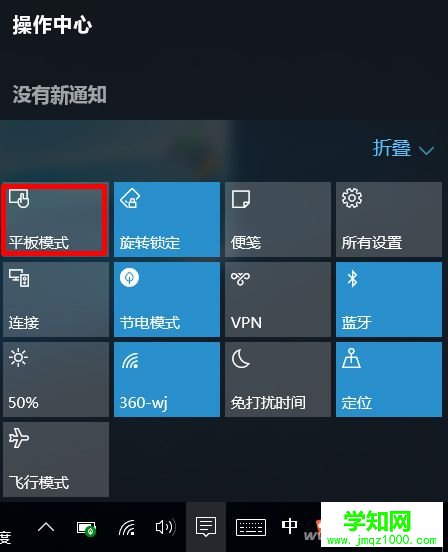
01
这一次,平板模式完全颠覆了Windows 8时代的设计理念,在该模式下任务栏默认会屏蔽各种应用图标,长条形的小娜搜索框也会变成放搜索按钮,并新增了一个返回键。此时,我们可以像操作Android系统平板一样,点击返回键回到上一步,或是点击任务视图按钮在多窗口间进行切换(图2)。此外,平板模式下的动态磁贴改为了上下滑动,较Windows8时代的左右滑动操作起来要更顺手。

02
小技巧
如果你习惯通过任务栏启动/切换常用程序,可以通过长按任务栏空白区域选择“显示应用图标”,或是进入“设置→系统→平板电脑模式”,取消“处于平板电脑模式时隐藏任务栏上的应用图标”前的勾选(图3)。
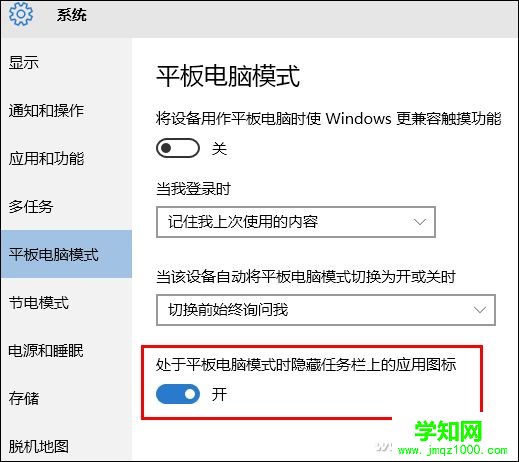
03
如果你的平板电脑是微软自家的Surface系列,而且配备了官方TypeCover键盘保护盖,在将主机与键盘分离后,任务栏会弹出“是否需要切换到平板电脑模式”的通知,选择“记住我的选择,不再次询问”,今后在插拔键盘时设备就可自动在传统模式和平板模式间切换了。可惜,其他国产平板在插拔配套的键盘盖时却不会弹出类似的提示,暂时只能手动选择模式切换。
小技巧
如果你常用传统桌面模式,而且又喜欢于Windows 8时代的开始屏幕,则可在“设置→个性化→开始”中打开“使用全屏幕开始菜单”(图4)。此时再点击任务栏的Win图标就会弹出全屏的磁贴界面(图5~6 图注:修改前后开始菜单对比)。
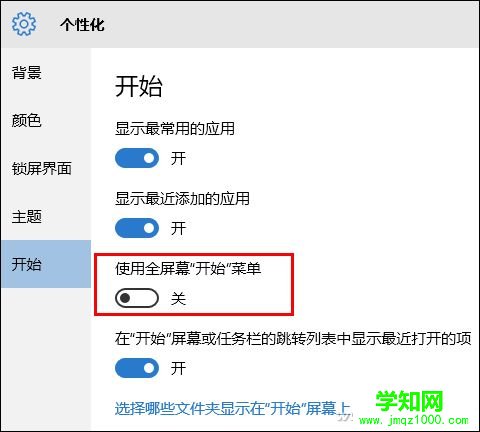
郑重声明:本文版权归原作者所有,转载文章仅为传播更多信息之目的,如作者信息标记有误,请第一时间联系我们修改或删除,多谢。
新闻热点
疑难解答